从 Realme Android手机换到新 iPhone ?您可能想知道如何将短信从 Realme 转移到 iPhone 而不丢失任何重要信息。由于Android和iOS系统存在差异,转移短信数据并不像在同一生态系统内切换那样简单。
在本指南中,我们将引导您完成多种有效的方法,将您的短信从 realme 移动到 iPhone,无论您的 iPhone 是全新的还是已经设置好的。
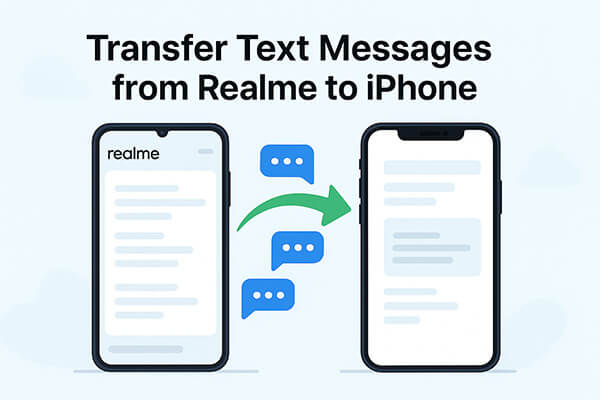
Move to iOS是 Apple 官方推出的一款将数据从Android传输到 iPhone 的工具。它支持在初始设置过程中将短信、联系人、照片等数据从Android手机迁移到 iPhone。使用此功能的前提是您的 iPhone 尚未完成初始设置,或者需要先抹掉数据再重新设置。(如何将 iPhone 恢复出厂设置?)
如何通过“转移到iOS将短信从 Realme 传输到 iPhone?步骤如下:
步骤 1. 从 Google Play 商店在您的 realme 设备上安装 Move to iOS应用程序。
步骤2. 在iPhone上,开始设置过程,直到到达“应用和数据”屏幕。然后,选择“从Android移动数据”。

步骤 3. 在您的 realme 手机上,启动 Move to iOS应用程序,同意条款,然后点击“继续”。
步骤4.将iPhone上显示的代码输入到您的realme手机中。

步骤5.连接后,从数据类型列表中选择“消息”。
步骤6.完成iPhone的其余设置。
如果您的 iPhone 已设置好,或者您不打算清除现有数据,您可以选择“短信备份与恢复”功能,将 Realme 手机中的短信传输到 iPhone。您可以将短信备份到 Google Drive 等云服务,然后使用兼容的应用程序将其恢复到 iPhone。
以下是使用短信备份和恢复将短信从 realme 传输到 iPhone 的方法:
步骤 1. 在您的 realme 手机上,从 Google Play 商店下载SMS Backup & Restore 。
步骤2. 打开应用程序,点击“设置备份”,选择“信息”,然后选择 Google Drive 作为备份目标。您需要登录您的 Google 帐户,如果没有帐户,请创建一个。

步骤3. 配置备份设置后,点击“立即备份”开始备份过程。您的消息将上传到Google云端硬盘。
步骤4. 完成iPhone上的设置,包括连接Wi-Fi。然后,打开iPhone上的App Store并搜索“短信导出”应用,它将帮助您从云端导入短信。
步骤5.启动 SMS Export 应用程序并使用您在Android设备上备份时使用的相同 Google 帐户登录。
第 6 步。在应用程序内,访问您的 Google Drive 备份并选择您想要恢复的短信。
第 7 步。开始恢复过程,应用程序会将您备份的消息导入到您的 iPhone 的消息应用程序中。
我们已经了解了如何将短信从 Realme 传输到 iPhone。如果您想将其他数据从 Realme 传输到 iPhone, Coolmuster Mobile Transfer是一款值得信赖的桌面软件。它允许您一键在Android和iOS之间传输联系人、消息、照片、通话记录等数据。
移动传输的主要特点:
以下是使用 Mobile Transfer 一键将数据从 realme 传输到 iPhone 的方法:
01在Windows或Mac电脑上下载并安装该软件。启动软件后,使用 USB 数据线将两部手机连接到电脑。连接后,请确保您的 Realme 手机已列为源设备。如果不是,请点击“翻转”按钮切换源设备和目标设备。

02可用的数据类型将显示在界面中央。勾选要传输的数据,然后点击“开始复制”,即可自动将数据从 Realme 手机传输到 iPhone。

总而言之,使用合适的工具将短信从 Realme 传输到 iPhone 是完全可行的。无论您选择 Apple 的“移动到iOS还是“短信备份和恢复”,这两种方法都能提供实用的解决方案。如果您需要传输的不仅仅是短信,例如联系人, Coolmuster Mobile Transfer可以提供一种快速简便的方法,让您在设备之间轻松移动所有重要数据。
相关文章:
如何从 iPhone 转移到 Realme:4 种简单方法讲解
如何将短信从Android传输到Android (6种方法)